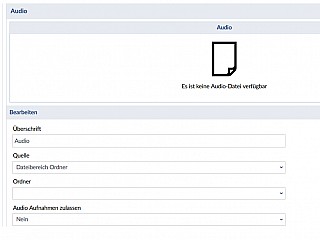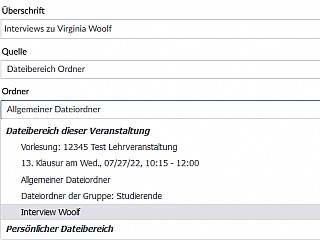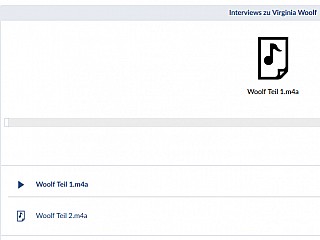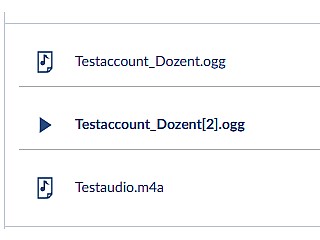- Über Stud.IP
- Anmeldung
- Anleitungsvideos
- Courseware
- Dateiverwaltung
- FAQ
- Forum
- Formatierung
- Glossar
- ILIAS
- Interaktion
- Profil
- Schnelleinstieg
- Startseite
- Suchen
- Terminkalender
- Tools
- Veranstaltungen
- Wiki
- Zusatzfunktionen
- Sitemap
Audio
Im Audio-Block kann eine Audiodatei aus dem Dateibereich oder von einer externen URL in Courseware eingebunden werden. Der Courseware-Audio-Player ermöglicht die Funktionen Play, Pause und Stop. Vor- und zurückspulen ist über die Fortschrittsanzeige möglich.
Es werden die Dateitypen mp3, m4a, ogg und wav unterstützt.
Bitte beachten Sie, dass der Microsoft Internet Explorer das Dateiformat wav nicht unterstützt.
Im Feld Überschrift kann dem Audioblock ein Titel gegeben werden:

Im Feld Quelle wird festgelegt, ob die Audio-Dateien von einer externen URL-Adresse oder aus dem Stud.IP-Dateibereich eingebunden wird.
Wenn ein Audiotrack von einer Webadresse eingebunden wird, erscheint dieser Dialog, in dem die URL des Audiotracks eingegeben werden muss:
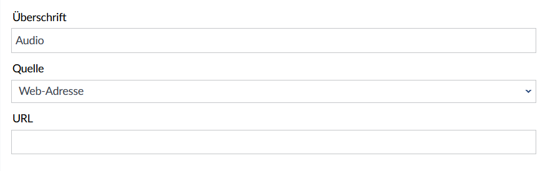
Soll eine Audiodatei aus dem eigenen Stud.IP-Dateibereich eingebunden werden, erscheint dieses Dialogfenster, um einzelne Dateien oder einen Ordner mitsamt aller darin befindlichen Dateien auszuwählen. Bitte beachten: Die Audiodatei muss zuvor in Stud.IP bereits in einem Dateibereich hochgeladen worden sein. Es lassen sich an dieser Stelle keine Dateien direkt vom PC hochladen.
Alle Audiodateien in einem ausgewählten Ordner erscheinen im Lesemodus in einer Playlist zum Abspielen:
Über die Option Ja im Dialog Audio Aufnahme zulassen wird den Teilnehmenden ermöglicht, eigene Audioaufnahmen zu erstellen. Hierzu wird ein Mikrofon oder ein Headset am PC oder ein Smartphone benötigt.

Ist die Option aktiviert, erscheint im Lesemodus der Startbutton:

Nach der Aufnahme kann sie gelöscht, neu aufgenommen oder gespeichert werden:

Wird sie gespeichert, erscheint sie mit allen anderen Audiodateien im Block zum Abspielen in einer Playlist. Die Aufnahme wird automatisch mit dem Namen des Aufnehmenden betitelt und ist nicht umbenennbar.